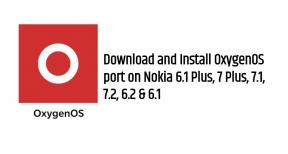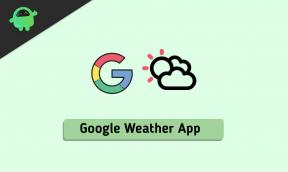Kaip pataisyti 4 „Rage“ gatves, kurios nepaleidžiamos ir avarijos paleidus
Žaidimai / / August 05, 2021
Dotemu, Lizardcube ir Guard Crush Games neseniai išleido 4-osios pykčio gatvės vaizdo žaidimas, priskiriamas „Beat’ em up “kategorijai (Azijoje ir Japonijoje taip pat žinomas kaip„ Bare Knuckle IV “). Nors žaidimas yra gana naujas, kompiuterio vartotojai gauna daugybę problemų ar klaidų, pvz., Žaidimas nepaleidžiamas ar užstringa. Taigi, jei jūs taip pat susiduriate su „Stage of Rage 4 Notunching and Crash on Startup“ problema, galite sekti toliau pateiktą trikčių šalinimo vadovą.
Nors taip pat verta paminėti, kad žaidimo paleidimo klaida ar avarijos problema yra gana dažna „Windows“ kompiuterio vartotojams. Tačiau žaidėjai jaudinasi dėl šių problemų ir tol, kol nėra kokių nors karštųjų pataisų naujinimo, galite sekti keletą galimų toliau pateiktų problemų. Dabar, negaišdami daugiau laiko, pereikime prie jo.

Turinys
- 1 Kodėl 4-ojo pykčio gatvės vis žlunga?
- 2 Minimalūs sistemos reikalavimai:
- 3 Rekomenduojami sistemos reikalavimai:
-
4 Kaip pataisyti 4 „Rage“ gatves, kurios nepaleidžiamos ir avarijos paleidus
- 4.1 1. Išjunkite „Ransomeware“ apsaugą
- 4.2 2. Išjungti suderinamumo režimą „Steam“
- 4.3 3. Nustatykite „Windows“ ekrano kalbą į JAV anglų kalbą
- 4.4 4. Atnaujinkite žaidimą
- 4.5 5. Atnaujinti grafikos tvarkykles
- 4.6 6. Paleiskite žaidimą kaip administratorius
- 4.7 7. Atlikite švarų įkrovą
- 4.8 8. Uždarykite visas fono programas („Windows 10“)
- 4.9 9. Naudokite specialią grafikos plokštę
- 4.10 10. Patikrinkite žaidimo failus
Kodėl 4-ojo pykčio gatvės vis žlunga?
„Streets of Rage 4“ gali būti galimų priežasčių, kurios vis sugenda jūsų „Windows 10“ kompiuteryje. Pažiūrėkime.
- Jūsų kompiuterio konfigūracija nesuderinama su žaidimo sistemos reikalavimais.
- Kai kurių žaidimo failų nėra arba jie yra sugadinti.
- Jūsų kompiuteryje veikia pasenusi „Windows“ OS arba grafikos tvarkyklė.
- Pasenusi „DirectX“ versija.
- Žaidimas ar kliento versija nėra atnaujinama.
- Bet kuri iš perdangos programų veikia fone.
- „Windows“ užkarda arba antivirusinė programa blokuoja žaidimą.
Minimalūs sistemos reikalavimai:
- Reikalingas 64 bitų procesorius ir operacinė sistema
- OS: Windows 7
- Procesorius: „Intel Core 2 Duo E8400“ „AMD Phenom II X4 965“
- Atmintis: 4 GB RAM
- Grafika: „NVIDIA GeForce GTS 250“ „AMD Radeon HD 6670“
- Sandėliavimas: 8 GB laisvos vietos
Rekomenduojami sistemos reikalavimai:
- Reikalingas 64 bitų procesorius ir operacinė sistema
- OS: „Windows 7+“
- Procesorius: „Intel i5 +“
- Atmintis: 8 GB RAM
- Grafika: „NVIDIA GTX 960“ / „Radeon HD 5750“ ar geresnė
- Sandėliavimas: 10 GB laisvos vietos
Kaip pataisyti 4 „Rage“ gatves, kurios nepaleidžiamos ir avarijos paleidus
Čia mes pasidalijome pora įprastų, bet svarbiausių gudrybių, kurias kiekvienas paveiktas kompiuterio grotuvas turėtų išbandyti bent kartą. Tai yra gerai išbandyti ir vartotojo pranešti metodai, kurie dažniausiai išsprendžia klaidas ar strigtis.
1. Išjunkite „Ransomeware“ apsaugą
- Eikite į meniu „Pradėti“> Įveskite „Windows Security“ ir spustelėkite jį paieškos rezultate.
- Bus atidarytas puslapis „Windows Security“.
- Dabar spustelėkite „Apsauga nuo virusų ir grėsmių“.
- Slinkite žemyn ir kategorijoje „Ransomware Protection“ spustelėkite „Tvarkyti ransomeware apsaugą“.
- Išjunkite kontroliuojamo aplanko prieigą.
- Iš naujo paleiskite kompiuterį ir dar kartą paleiskite žaidimą, kad patikrintumėte problemą.
Būtinai laikinai išjunkite bet kurią trečiosios šalies antivirusinę programą savo kompiuteryje (jei yra). Jei problema išlieka, pereikite prie šio metodo.
2. Išjungti suderinamumo režimą „Steam“
- Visų pirma, tinkamai išeikite iš „Steam“. Įsitikinkite, kad „Steam“ klientas neveikia foniniuose procesuose. Tai galite patikrinti užduočių tvarkyklėje ir baigti užduotį (jei ji vykdoma).
- Eikite į „File Explorer“ (šis kompiuteris)> C: \ Program Files (x86) \ Steam. Čia rasite „Steam exe“ programą. Dešiniuoju pelės mygtuku spustelėkite jį> spustelėkite Ypatybės.
- Eikite į skirtuką Suderinamumas> Atžymėkite visus langelius (jei ką nors pažymėjote).
- Tada spustelėkite Keisti nustatymus visiems vartotojams> Atžymėkite visus langelius ir spustelėkite Taikyti> Spustelėkite Gerai.
- Perkraukite savo kompiuterį ir bandykite dar kartą paleisti žaidimą.
3. Nustatykite „Windows“ ekrano kalbą į JAV anglų kalbą
- Spustelėkite meniu Pradėti> Spustelėkite meniu Nustatymai (krumpliaračio piktograma).
- Kairėje šoninėje juostoje spustelėkite Laikas ir kalba> Kalba.
- Jei „Windows“ rodymo kalba nustatyta į kitą regioną ar kalbą, pakeiskite ją į JAV anglų kalbą.
- Tai atlikę iš naujo paleiskite kompiuterį ir paleiskite žaidimą, kad patikrintumėte problemą.
Atkreipkite dėmesį, kad aukščiau pateiktas metodas pasiteisino daugeliui, tačiau jums tai gali būti nenaudinga. Taigi, galite sekti kitą metodą.
4. Atnaujinkite žaidimą
Norint tinkamai paleisti žaidimą, labai rekomenduojama atnaujinti žaidimą į naujausią pataisos versiją.
- Įsitikinkite, kad „Steam“ klientas yra visiškai uždarytas ir neveikia fone.
- Dabar dar kartą paleiskite „Steam“ klientą.
- Šis procesas netgi atnaujins jūsų „Steam“ kliento versiją (jei yra).
- Eikite į „Biblioteka“ iš „Steam“ ir kairiajame skydelyje spustelėkite žaidimo failą.
- Čia pamatysite mygtuką Atkurti arba Atnaujinti.
- Jei jūsų žaidimo naujinys yra pasiekiamas, pamatysite mėlynos spalvos mygtuką „Atnaujinti“. Spustelėkite jį ir palaukite.
- Kai atliksite, žaiskite žaidimą, o problema turėtų būti išspręsta.
5. Atnaujinti grafikos tvarkykles
Nesvarbu, ar naudojate „Nvidia“ grafikos plokštę, ar „AMD“ vaizdo plokštę, turėtumėte patikrinti naujausią grafikos tvarkyklės atnaujinimą iš oficialaus „Nvidia“ svetainė ir AMD svetainė.
6. Paleiskite žaidimą kaip administratorius
- Atidarykite „Steam“> Dešiniuoju pelės mygtuku spustelėkite Bibliotekoje „4 Rage Streets“.
- Spustelėkite Ypatybės> Pasirinkite skirtuką Vietiniai failai.
- Spustelėkite Naršyti vietinius failus.
- Dukart spustelėkite aplanką x64> Dešiniuoju pelės mygtuku spustelėkite „Rage 4 Rage“> Spustelėkite Ypatybės.
- Eikite į skirtuką Suderinamumas.
- Norėdami ją įjungti, spustelėkite žymimąjį laukelį „Paleisti šią programą kaip administratorių“.
- Spustelėkite Taikyti, jei norite išsaugoti pakeitimus ir iš naujo paleisti kompiuterį.
- Galiausiai paleiskite žaidimą.
7. Atlikite švarų įkrovą
- Spustelėkite „Pradėti“ meniu> Įveskite „Sistemos konfigūracija“ ir spustelėkite jį, kad atidarytumėte iš paieškos rezultatų.
- Dabar eikite į skirtuką Paslaugos> Pažymėkite žymimąjį laukelį „Slėpti visas„ Microsoft “paslaugas“.
- Dabar, kai pamatysite žymimąjį laukelį, spustelėkite „Išjungti viską“.
- Spustelėkite „Taikyti“, kad išsaugotumėte pakeitimus, tada spustelėkite „Gerai“.
- Galiausiai, sistemos konfigūracija parodys iššokantįjį langą iš naujo paleisti kompiuterį.
- Spustelėkite mygtuką „Paleisti iš naujo“ ir palaukite, kol bus paleista.
- Dabar paleiskite „Steam“ ir paleiskite „Streets of Rage 4“ žaidimą.
8. Uždarykite visas fono programas („Windows 10“)
- Eikite į meniu Pradėti> Spustelėkite Nustatymai.
- Įveskite fono programas ir spustelėkite ją paieškos rezultatuose.
- Nors dauguma „Windows 10“ fone veikiančių programų yra svarbios daugumai vartotojų, galite atskirai išjunkite nenaudojamas programas arba tiesiog išjunkite perjungiklį „Leisti programoms veikti fone“ variantą.
- Dabar perkraukite kompiuterį ir pabandykite paleisti žaidimą.
9. Naudokite specialią grafikos plokštę
- Dešiniuoju pelės mygtuku spustelėkite darbalaukį.
- Eikite į „Nvidia“ valdymo skydą arba „AMD Radeon Settings“ (kad ir ką naudotumėte).
- Spustelėkite Tvarkyti 3D nustatymus> Spustelėkite Programos nustatymai.
- Dabar spustelėkite mygtuką Pridėti> Pasirinkite žaidimą „Rage 4 Rage“ ir spustelėkite Gerai. (Jei to nerandate sąraše, tada spustelėkite Naršyti ir eikite į žaidimo diegimo aplanką> pasirinkite exe failą> Spustelėkite Atidaryti.)
- Tada iš pageidaujamos grafikos procesoriaus parinkties pasirinkite didelio našumo režimą.
- Spustelėkite Taikyti ir paleiskite žaidimą.
Jei nė vienas iš anksčiau nurodytų metodų jums netiko, pabandykite patikrinti žaidimo failus iš „Steam“ paleidimo priemonės.
10. Patikrinkite žaidimo failus
„Streets of Rage 4“ kompiuterių žaidėjai „Steam“ gali atlikti šiuos veiksmus:
- Paleiskite „Steam“ klientą.
- Eiti į Biblioteka (Įsitikinkite, kad esate prisijungę prie paskyros).
- Dešiniuoju pelės mygtuku spustelėkite 4-osios pykčio gatvės žaidimas iš kairės pusės.
- Tada spustelėkite Savybės.
- Pasirinkite Vietiniai failai skirtukas> Spustelėkite Patikrinkite žaidimo failų vientisumą ...
- Palaukite, kol užduotis bus atlikta.
- Atlikę iš naujo paleiskite „Steam“ klientą ir pabandykite paleisti žaidimą. Dabar jis turėtų veikti tinkamai.
Viskas, vaikinai. Tikimės, kad šis vadovas jums buvo gana naudingas. Jei turite kokių nors klausimų, drąsiai klauskite toliau pateiktoje komentarų skiltyje.
Subodhui patinka rašyti turinį, nesvarbu, ar jis susijęs su technologijomis, ar kitokį. Metus rašęs technikos tinklaraštyje, jis tampa tuo aistringas. Jis mėgsta žaisti žaidimus ir klausytis muzikos. Be tinklaraščių rašymo, jis sukelia priklausomybę nuo žaidimų kompiuterio versijų ir nutekėjimo išmaniajame telefone.